AZDOME M550 Caméra de surveillance 3 canaux

SERVICE CLIENT
- L’article n’est pas conforme à la description ?
- Endommagé ou défectueux ?
- Articles manquants ?
- Des problèmes ?
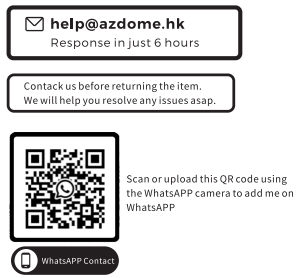
GARANTIE&SUPPORT CLIENT
Nous offrons une garantie limitée de 12 mois pour votre produit à partir de la date d’achat, afin qu’il soit exempt de défauts de matériaux et de fabrication. Pour toute question, assistance ou réclamation au titre de la garantie, contactez-nous à l’adresse help@azdome.hk en indiquant votre numéro de commande. IMPORTANT : La preuve de l’achat original (le reçu de la commande en ligne est également accepté) est requise pour tout service de garantie. AZ DOME ne peut assurer le service après-vente que pour les produits achetés directement auprès d’AZDOME. Si vous avez acheté auprès d’un autre vendeur, veuillez le contacter directement pour tout problème de service ou de garantie.
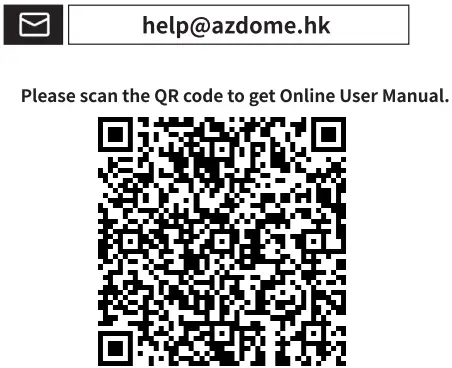
SPÉCIFICATIONS
| Modèle | MSS0 |
| Taille de l’écran | 3,19 pouces |
| Ouverture | F=l.8 |
| Couleur | Noir |
| Langue | Anglais/ El:zis : /Deutsch/ Fran ais /Espanol/ Italiano/ PycCK1-11-1.etc |
| Résolution des photos | 2M/5M/8M/12M |
| Format des photos | JPG |
| Code vidéo | H.264, MP4 |
|
Résolution vidéo |
UHD=3840×2160 QHD=2K=2560xl440 FHD=l920xl080
UNIQUEMENT Caméra frontale : UHD P30 ; QHD P30 ; FHD P30
Caméra avant et arrière : UHD P30+FHD P30 ; QHD P30+FHD P30 ; FHD P30+FHD P30 Caméra avant et arrière:QHD P30+FHD P30 ; FHD P30+FHD P30 Caméra avant et cabine et caméra arrière : 2K P30+FHD
P30+FHD P30 ; FHD P30+FHD P30+FHD P30 |
| Trace GPS | Support |
|
Capteur G |
Intégré |
|
Enregistrement en boucle |
Soutien |
| Détection de mouvement | Support |
| WiFi | Support |
| Mode de stationnement | Prise en charge (fonctionne UNIQUEMENT lorsque le kit de câblage est connecté) |
| Carte Micro SD | Prise en charge maximale de 512 Go (classe 0 ou supérieure),
Haute vitesse) |
| Mic | Support |
| Haut-parleur | Support |
|
Batterie |
Super condensateur intégré
(Seule la pile au lithium métal de 1 mAh est utilisée pour mémoriser le temps) |
| Interface d’alimentation | SV/2.SA |
| Température de fonctionnement | De -20°C à 70°C (-4°F à 158″F) |
DIAGRAMME DU PRODUIT
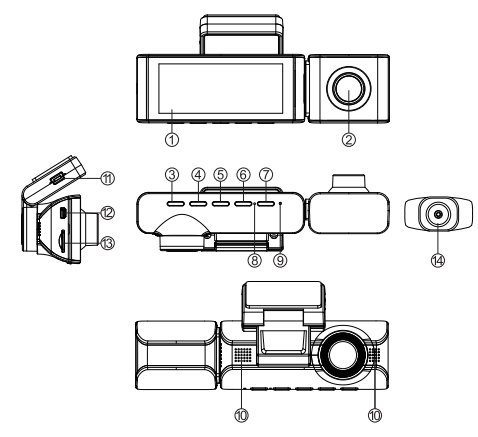
- Écran
- Caméra de cabine
- Puissance
- UP
- OK
- Mic
- Remise à zéro
- Mode
- Port de charge USB
- Port pour la caméra arrière
- Vers le bas
- Président de l’assemblée
- Fente pour carte micro SDC
- Caméra arrière
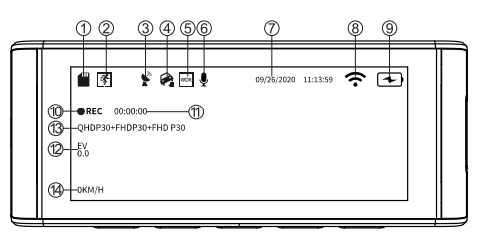
- Indicateur de carte micro SD
- Détection de mouvement
- Indicateur GPS
- Moniteur de stationnement
- WDR
- Mic
- Date/Heure
- Indicateur WIFi
- Indicateur de batterie
- Indicateur d’enregistrement
- Horloge d’enregistrement en boucle
- Exposition
- Résolution vidéo
- Vitesse en direct
TOUCHES ET FONCTIONS
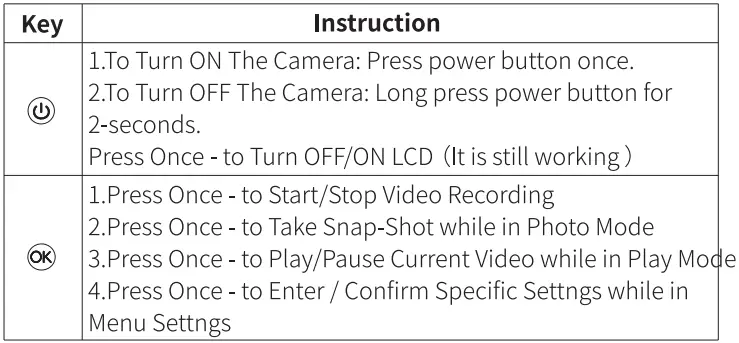
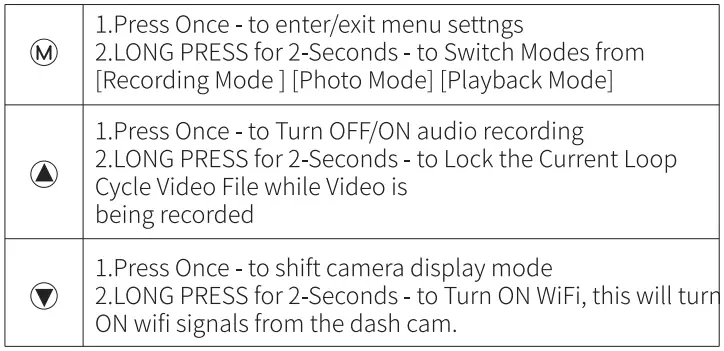
INSTALLATION DASH CAM
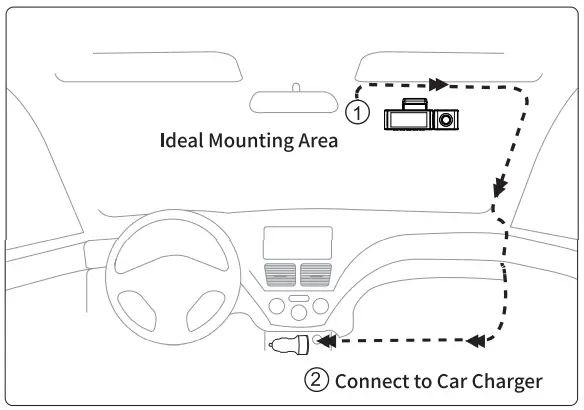
- Insérez la carte Micro SD dans la fente Micro SD de la dash cam et formatez la carte Micro SD. (Remarque : veuillez utiliser une carte Micro SD haute vitesse de marque, U3 classe 10 ou supérieure)
- Connectez correctement le support magnétique et le M550 pour vous assurer que la connexion est ferme.
- Arrêtez le moteur de la voiture.
- Collez le support magnétique et la caméra sur votre pare-brise.
- Connectez le câble de charge USB au port mini USB du support magnétique. Faites courir le câble le long du bord du pare-brise. Rentrez-le dans les coutures et prolongez-le jusqu’au port USB du chargeur de voiture. Veillez à l’éloigner de la zone des airbags.
- Branchez la caméra de l’habitacle et la caméra arrière, et réglez la caméra du tableau de bord pour que l’objectif soit au même niveau que le sol.
- Démarrez le moteur pour vérifier si la caméra de tableau de bord fonctionne correctement. Remarque : La caméra avant+ cabine+ arrière enregistre simultanément et les vidéos sont stockées séparément sur la carte Micro SD.
- Installation de la caméra arrière
Voici trois exemples d’endroits où guider le fil de la caméra arrière.
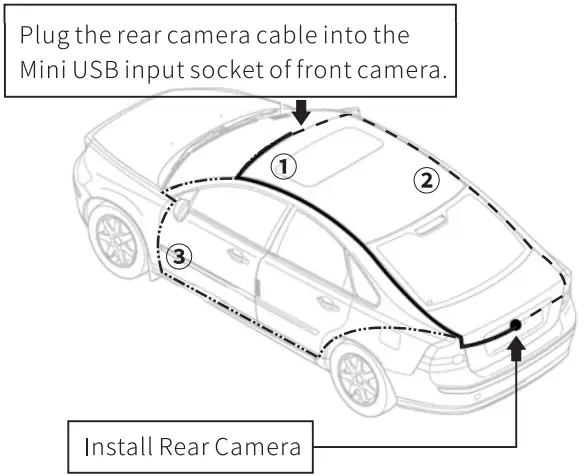
- Choisissez un endroit plat et central près de l’éclairage de la plaque d’immatriculation à l’arrière du véhicule pour installer la caméra.
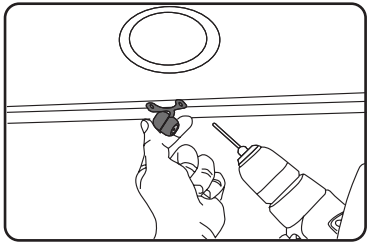
- Fixez du ruban adhésif sur le support de la caméra pour la maintenir en position pendant l’installation, et percez deux petits trous, l’un pour la première vis, l’autre pour faire passer le câble de la caméra de recul.
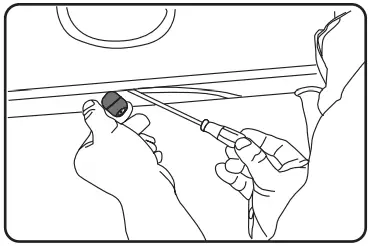 Utilisez un tournevis pour fixer la première vis, en laissant la vis suffisamment lâche pour ajuster la caméra.
Utilisez un tournevis pour fixer la première vis, en laissant la vis suffisamment lâche pour ajuster la caméra.
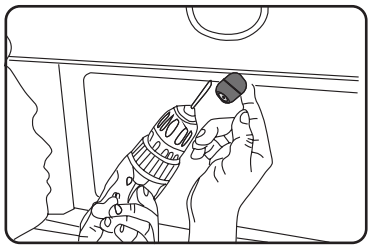
- Insérez le câble de la caméra dans le trou prévu à cet effet, en vérifiant la position d’installation.
- Marquez l’endroit qui convient pour la deuxième vis et percez un petit trou à cet effet.
- Fixez la deuxième vis et serrez fermement les deux vis.
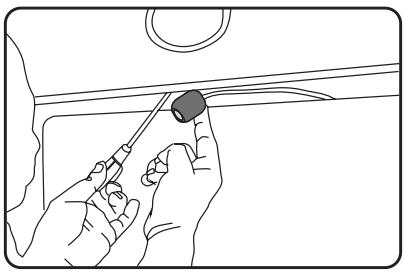
- Une fois l’installation terminée, connectez la prise arrière à l’interface de la caméra arrière de l’enregistreur, et connectez la ligne rouge de recul sur la ligne d’extension de la caméra arrière au pôle positif du feu de recul.
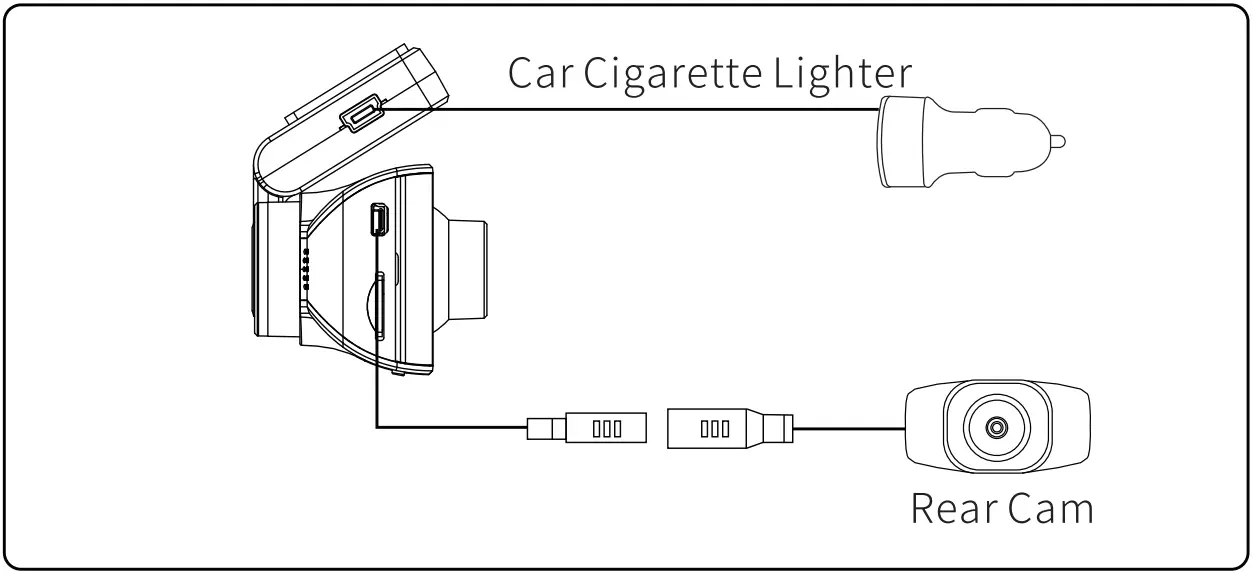
- Ajustez la position de l’objectif pour vous assurer qu’il est au niveau du sol.
- Démarrez le moteur et vérifiez que la machine est correctement installée.
UTILISATION DE VOTRE DASH-CAM
- Mise sous tension/hors tension automatique :
- Connectez le chargeur de voiture et la Dash Cam.
- Branchez l’autre extrémité du chargeur de voiture dans la prise allume-cigare de votre véhicule.
- Lorsque le moteur de la voiture est en marche, la dashcam s’allume et commence à enregistrer automatiquement. Lorsque la clé du véhicule est tournée en position LOCK, la Dash Cam sauvegarde automatiquement l’enregistrement et s’éteint au bout de quelques secondes.
- Mise sous/hors tension manuelle
- Pour allumer manuellement l’appareil : Appuyez une fois sur le bouton d’alimentation.
- Pour éteindre manuellement l’appareil : appuyez sur le bouton d’alimentation et maintenez-le enfoncé pendant au moins 2 secondes.
Remarque : La prise de courant 12V de certains camions/voitures est toujours chaude, ce qui signifie qu’elle fournit une alimentation constante même lorsque le véhicule est éteint (OFF) et verrouillé (LOCK) : ÉTEINTE et VERROUILLÉE. Si c’est le cas de votre véhicule, la fonction I I auto ON/OFF ne fonctionnera pas. Et si vous laissez la caméra 1 : enregistrer en continu lorsque la voiture est éteinte, la batterie de votre voiture/camion se déchargera et vous risquez de ne pas avoir assez: : d’énergie pour démarrer votre voiture la prochaine fois. Pour remédier à cette situation, vous pouvez choisir l’une des deux options suivantes.
- Connectez votre caméra de tableau de bord à la boîte à fusibles de votre voiture avec le kit de câblage S3-LeadAuto TriggerHardwire de IAZDOME.
- Remplacez la connexion dans la boîte à fusibles pour votre prise de courant par une prise I qui n’est alimentée que lorsque la clé du véhicule est tournée en position ACC ou ON.
utilisation de la fonction wifi
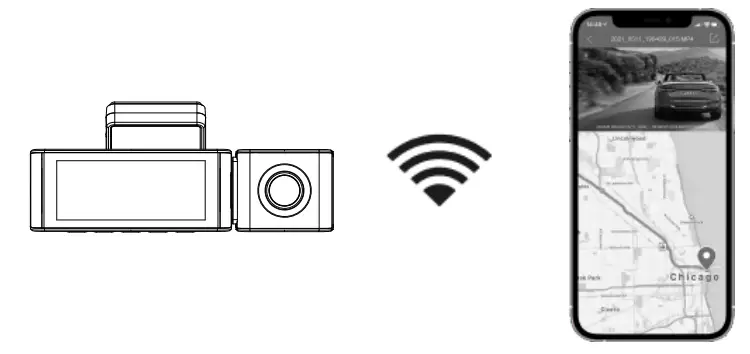
Note : Vous ne pouvez parcourir la carte avec une trace GPS qu’après avoir téléchargé la vidéo sur votre téléphone.
Qu’est-ce qu’une fonction WiFi ?
La fonction WiFi a été conçue pour que vous puissiez coupler votre caméra de surveillance sans fil avec votre smartphone et accéder instantanément à vos enregistrements depuis la caméra de surveillance. Vous pouvez ainsi visionner, télécharger et partager vos vidéos facilement avec vos amis et votre famille. Tout comme vous connectez votre haut-parleur Bluetooth à votre smartphone pour écouter de la musique sans fil, les caméras de surveillance utilisent un signal WiFi (au lieu de Bluetooth) pour coupler votre smartphone avec l’AZ DOME MSS0.
Quelle est la portée du WiFi ?
La portée du signal WiFi est d’environ 10 mètres lorsqu’il n’y a pas d’obstacle au milieu. Veuillez NOTER que tout comme votre réseau WiFi domestique, vous ne pouvez pas avoir de signal WiFi à l’extérieur de votre maison, de la même manière, la portée du WiFi est de 1,5 m à partir de ce petit appareil.
Puis-je regarder les vidéos ou la surveillance autour de ma voiture à distance ?
NON. La caméra de surveillance AZ DOME M550 n’est PAS conçue pour diffuser des images sur le nuage ou sur Internet. Il ne s’agit PAS d’une caméra IP ou d’un nuage et elle n’est pas conçue pour cela. Vous pouvez obtenir des vidéos en direct et des séquences sur l’APP de la caméra AZ DOME M550 tant que vous restez à une distance de 30 mètres de la caméra de tableau de bord.
Télécharger l’application AZDOME sur le téléphone
- Cherchez « AZ DOME » dans l’App Store ou Google Play Store pour trouver la dernière version de l’application, puis téléchargez-la et installez-la. 2. Activez le WiFi de la caméra : Appuyez longuement sur le bouton bas pendant
- secondes pour activer le mode WiFi.
- Activez le WiFi de votre téléphone et connectez-vous : Allez dans Réglages> ; WiFi > ; Sélectionnez le WiFi de l’appareil photo (Nom du WiFi SSID : M550_ac64cfe6792d, MOT DE PASSE : 12345678).
- Ouvrez l’application AZ DOME pour cliquer sur « Vérifier la vidéo en temps réel ».
Settings➔ Click » Wireless Data »–> ; Select « WLAN » ➔ Return to AZ DOME App, then click « OK » for another prompt of the system. Cliquez sur » Vérifier la vidéo en temps réel » et vous verrez la vidéo en direct de la caméra de tableau de bord sur l’AZ DOME App lorsque la connexion est réussie. Continuez à explorer l’application à partir d’ici.
REMARQUE :
Vous devez choisir « WLAN » dans les paramètres de l’APP AZ DOME : Paramètres–> ; Faites défiler vers le bas pour trouver et cliquez sur « AZ DOME »–> ; Cliquez sur « Wireless Data>> ; –> ; Sélectionnez « WLAN ».
Ou vous devez désactiver les « données cellulaires » dans les paramètres de AZ DOME APP : Settings–> ; Scroll down to find and click
« AZ DOME »–> ; désactiver « Données cellulaires ». Vous pouvez également essayer de désactiver le service de téléphonie mobile récemment et essayer de vous connecter à nouveau à la caméra.
Pour les téléphones Android :
Il y a une étape supplémentaire à franchir pour la première fois. Une fois que vous vous serez connecté au réseau WiFi du M550, il vous indiquera « Pas d’Internet ». Ce qui n’est pas grave. Attendez environ 10 à 15 secondes jusqu’à ce que vous voyiez le pop-up ou la notification ci-dessous. Il vous suffit de cliquer sur la notification qui s’affichera dans quelques secondes pour indiquer que vous souhaitez rester connecté même s’il n’y a pas d’Internet. Une fois que vous avez sélectionné cette option, vous êtes prêt à partir.
N’hésitez pas à nous contacter si vous avez besoin d’aide.
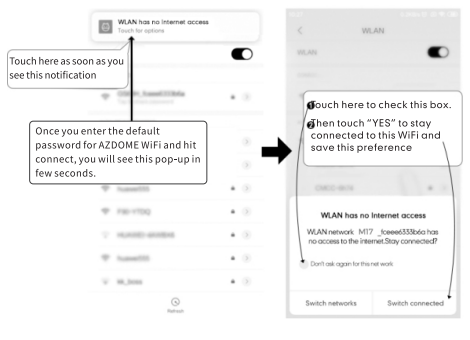
Pour iPhone
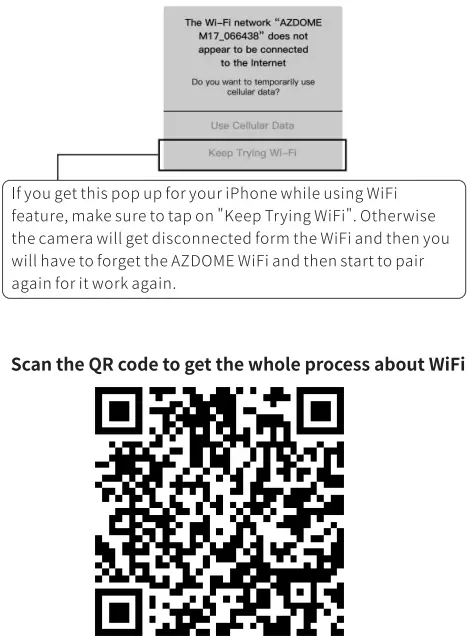
FONCTION
Réglages vidéo
Résolution
Permet de choisir la résolution vidéo et le nombre d’images par seconde souhaités. Une résolution et un nombre d’images par seconde plus élevés permettent d’obtenir des vidéos plus fluides, mais occupent également plus d’espace de stockage. La résolution vidéo s’applique UNIQUEMENT à l’enregistrement de la caméra frontale.
Enregistrement en boucle – Désactivé /minute / 3minutes (par défaut)/ 5minutes
Activé : Sélectionnez ici la durée (l/3/5 min) de chaque clip vidéo pour l’enregistrement en boucle. Cette fonction permet à la Dash-cam d’enregistrer en continu. Attention : la Dash-cam supprime automatiquement les fichiers les plus anciens lorsque la carte mémoire est pleine, afin de pouvoir enregistrer en continu.
Rétroviseur de la caméra – Activé (par défaut)/Désactivé
Activé : L’écran de la caméra de surveillance affiche l’image du miroir et doit correspondre à votre rétroviseur.
Time Lapse – Désactivé (par défaut)/Activé
Activé : La Dash-cam peut fonctionner plus longtemps tout en réduisant la taille des fichiers vidéo. Les fichiers vidéo sont lus à grande vitesse.
Enregistrement audio Activé (par défaut)/Désactivé
Activé : La vidéo émet des sons.
Olf : La vidéo est silencieuse.
WDR activé/désactivé (par défaut)
La plage dynamique étendue (WDR) traite les images pour garantir des enregistrements clairs dans des conditions de luminosité et d’obscurité. Cela permet à la Dash Cam de combiner plusieurs images à différents niveaux de luminosité pour créer une image de qualité supérieure.
Fréquence S0HZ/ G0HZ (par défaut)
Selon les spécifications de l’alimentation électrique11 utilisée dans votre pays. G0HZ-IJsed i11 USA, Nori Ii America !,0HZ Utilisé en Europr> ;, dans la plupart des pays asiatiques.
Capteur G Désactivé/ Haut/ Moyen (par défaut)/ Bas
Le capteur G est un accéléromètre gravitationnel à 3 axes, conçu pour détecter les forces physiques et gravitationnelles sur la Dash-cam. Une fois que le capteur G s’est déclenché en raison d’un impact physique ou gravitationnel sur la caméra, le fichier vidéo actuel est verrouillé en tant que fichier d’urgence afin qu’il ne soit pas supprimé par la fonction de cycle en boucle.
Exposure +2.0,+5/3,+4/3,+1.0,+2/3,+1/3,+0.0(Default)/-1/3, 2/3,-1.0,-4/3,-5/3,-2.0
Pour ajuster le réglage de l’exposition vidéo afin d’obtenir une vidéo plus claire ou plus sombre, selon vos préférences.
Mode lecture
Vidéo normale : 11 C’est le fichier vidéo que j’ai sauvegardé en mode d’enregistrement en boucle. Vidéo verrouillée Il s’agit des fichiers vidéo qui Dash cam verrouille les fichiers actuels après le choc de la voiture.
Photo : Photos prises en mode photo.
Moniteur de parc
Cette fonction fonctionne UNIQUEMENT lorsque le kit de câblage à 3 fils d’AZDOME est installé correctement, le courant de sortie du kit de câblage doit atteindre 2,5A. Sélectionnez ensuite [Connected] et sélectionnez le mode parking. Ce mode de stationnement propose trois options.
Mode parking Time-Lapse :
- Lorsque vous éteignez le moteur de la voiture et que vous tournez la clé en position de verrouillage. L’appareil photo arrête alors l’enregistrement vidéo continu et passe automatiquement en mode d’enregistrement à intervalles réguliers.
- Pendant l’enregistrement de ce timelapse, si quelqu’un heurte votre voiture et si l’impact atteint le niveau défini par le capteur G, la caméra arrêtera la vidéo timelapse> ; elle commencera alors à enregistrer une vidéo continue d’une minute, sauvegardera & ; verrouillera cette vidéo dans le dossier EMR> ; puis reviendra à l’enregistrement du timelapse 1fps.
- Lorsque vous démarrez votre voiture pour la prochaine fois, la caméra s’arrête automatiquement en mode parking time-lapse. Elle passera ensuite automatiquement en mode vidéo normal pour commencer l’enregistrement vidéo continu.
Mode parking avec détection de mouvement :
- Lorsque vous éteignez le moteur de la voiture et que vous tournez la clé en position de verrouillage, la caméra ARRÊTE l’enregistrement vidéo continu et passe en mode de détection de mouvement. L’appareil arrête alors l’enregistrement vidéo continu et passe en mode de détection de mouvement. L’appareil reste allumé et en veille, mais l’écran LCD s’éteint au bout d’une minute.
- L’appareil n’enregistre plus que 30 secondes de vidéo lorsqu’il détecte un mouvement dans l’objectif avant de l’appareil, puis il enregistre jusqu’à ce qu’il n’y ait plus de mouvement détecté.
- Pendant que la caméra reste en mode de détection de mouvement, si quelqu’un heurte votre voiture et si l’impact atteint le niveau défini par le capteur G, la caméra arrête le mode de détection de mouvement et commence à enregistrer une vidéo continue d’une minute, à la sauvegarder et à la verrouiller dans le dossier EMR, puis revient au mode de détection de mouvement.
- Lorsque vous démarrerez votre voiture la prochaine fois, la caméra arrêtera automatiquement le mode de détection de mouvement et reviendra automatiquement au mode vidéo normal pour commencer l’enregistrement vidéo continu.
Mode parking avec détection de collision :
- Lorsque vous éteignez le moteur de la voiture et que vous tournez la clé en position de verrouillage, la caméra ARRÊTE l’enregistrement vidéo continu et passe en mode de détection de collision. L’appareil photo arrête alors l’enregistrement vidéo continu et passe en mode de détection des collisions.
s’éteint. - Pendant que la caméra reste en mode de détection des collisions, si quelqu’un heurte votre voiture et si l’impact atteint le niveau défini par le capteur G, la caméra s’allume> ; elle commence alors à enregistrer une vidéo continue d’une minute, sauvegarde & ; verrouille cette vidéo dans le dossier EMR> ; puis la caméra s’éteint.
- Lorsque vous démarrez votre voiture la prochaine fois, la caméra repasse automatiquement en mode vidéo normal pour commencer l’enregistrement vidéo continu. Remarque : Le kit de câblage à 3 fils conçu sur mesure par AZDOME est nécessaire pour utiliser cette nouvelle fonction. Vous pouvez l’acheter séparément en contactant notre adresse électronique « help@azdome.hk ».
Réglage de la date et de l’heure
Il faut d’abord définir le fuseau horaire, chemin d’accès : [System Settings-Timezone]. Réglez ensuite la date et l’heure locales.
Stamp-off/on{Défaut)
Time Stamp/GPS Stamp/Speed Stamp, lorsque l’option est activée, les informations relatives au tampon s’affichent sur la vidéo ou la photo.
Carte Micro SD
Rappel du format de stockage : Une fois que vous avez choisi une durée et activé cette fonction, la dash cam affichera « Veuillez formater la carte SD » pour éviter que trop de fichiers soient verrouillés pour utiliser l’enregistrement en boucle.
Format de la carte SD : La carte SD doit être formatée lorsqu’elle est insérée pour la première fois dans la caméra. Le processus de formatage permet de s’assurer que le format du système de fichiers de la carte est optimisé pour la caméra.
Informations sur le stockage : Pour vérifier l’utilisation de la carte mémoire, formatez-la régulièrement pour vous assurer qu’il y a suffisamment d’espace disponible à l’intérieur.
Langue – Multilingue, anglais par défaut.
Permet de choisir la langue souhaitée pour le système dash-cam.
Paramètres du système
Rappel de fatigue au volant – désactivé par défaut)/1 heure/2 heures/4 heures Une fois que vous avez choisi une durée et activé cette fonction, la caméra de tableau de bord émet des sons pour vous alerter.
Unité de vitesse – KM/H (par défaut)/MPH
Bip sonore-On (par défaut)/off
Pour activer/désactiver ou régler la tonalité des touches.
Écran de veille Désactivé/1 min (par défaut)/3 min/5 min
Activé : L’écran de la tuile devient noir après 1/ 3/ 5 minutes d’inactivité pendant que la Dash-cam est allumée/enregistre.
LED IR -Auto(Def11ult)/Mode nuit/Mode jour
La fonction fonctionne sur la caméra de la cabine.
Réglage du fuseau horaire UTC/GMT+12 à UTC/GMT-12, par défaut GMT +8
Avant de régler la date et l’heure, réglez d’abord votre fuseau horaire local en fonction de votre emplacement, puis appuyez sur « OK » pour confirmer. Le fuseau horaire ne changera pas automatiquement au début ou à la fin de l’heure d’été, veuillez le régler manuellement à ce moment-là.
Réglage par défaut
Permet de rétablir tous les paramètres par défaut.
Informations GPS
Vérifier le numéro du satellite / Longitude / Latitude / Vitesse.
informations
Io vérifie le micrologiciel actuel dans le dash earn. Vous aurez besoin de ces informations pour vérifier si une version plus récente du micrologiciel est disponible pour la mise à jour. Veuillez contacter help@azdome.hk pour obtenir la dernière version du micrologiciel.
MÉTHODE DE RÉGLAGE DE LA DATE ET DE L’HEURE
- Aller dans [System Settings]Sélectionnez [Time Zone], sélectionnez votre fuseau horaire local et appuyez sur OK
- Appuyez sur M pour quitter, sélectionnez [Date/Time]réglez la date et l’heure locales, puis appuyez sur OK.

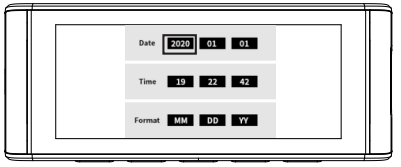
MISE À JOUR DU FIRMWARE
- Formatez la carte mémoire de votre dash cam.
- Téléchargez le nouveau firmware le plus récent sur votre ordinateur à partir de http://www.azdome.hk/downloads.html
- Copiez les fichiers « .bin » sur la carte mémoire.
- Insérez la carte mémoire contenant les fichiers du micrologiciel dans l’appareil photo.
- Connectez l’appareil à l’alimentation électrique et appuyez une fois sur la touche POWER. La mise à jour du microprogramme peut prendre jusqu’à 1 ou 2 minutes. Une fois le micrologiciel mis à jour, l’appareil photo s’allume automatiquement.
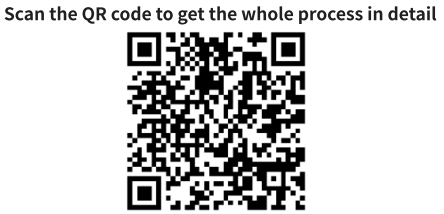
PISTE GPS
AZDOME GPS Player
- Aller sur notre site www.azdome.hk/downloads pour télécharger le lecteur AZ DOME (pour Windows ou macOS) ;
- Installez le AZDOME Player sur votre ordinateur portable, photo ci-dessous ;
- La latitude, la longitude et la vitesse seront intégrées dans la vidéo.
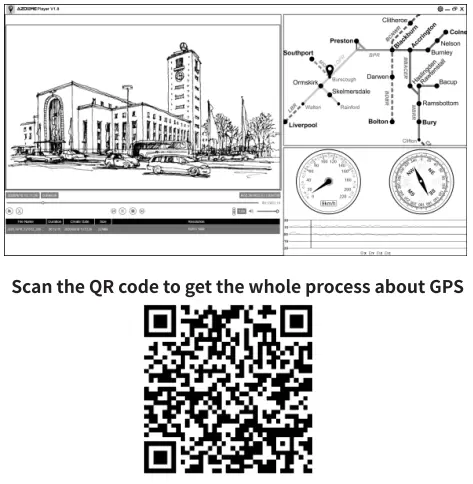
FAQ
Ql : L’appareil photo s’allume et s’éteint fréquemment de manière automatique ?
Laissez l’appareil photo branché. Réinitialisez votre appareil photo dans le menu ou appuyez sur le bouton RESET (situé en bas de l’appareil) UNE FOIS avec la pointe d’un stylo ou un trombone. Vous pouvez également essayer de mettre à jour le micrologiciel pour voir si cela résout le problème. Si cela ne fonctionne toujours pas, veuillez nous contacter.
Q2 : Erreur/message « Carte pleine »
Formatez la carte en allant dans les paramètres du système >format> ; OK> ; Sélectionnez Format> ; OK. Allez ensuite dans les paramètres du mode vidéo > ; Loop Recording> ; Choisissez I-min, 3-min, ou 5-min. Cela permet d’activer la fonction de cycle en boucle et d’enregistrer encore et encore. NOTE : Le formatage supprime toutes les données de la carte mémoire.
Q3 : Mes fichiers vidéo les plus anciens ont disparu ?
Votre AZ DOME Dash Cam dispose d’une fonction d’enregistrement en boucle. Lorsqu’il est réglé sur 1, 3 ou 5 minutes, il supprime les fichiers les plus anciens et enregistre les fichiers les plus récents en boucle lorsque la carte mémoire est pleine. Pour tester à nouveau : Réglez correctement la date et l’heure, formatez la carte mémoire, puis refaites le test d’enregistrement en continu et vérifiez que toutes les vidéos sont présentes.
Q4 : L’appareil photo chauffe ?
Il est normal que votre caméra chauffe légèrement. En raison de l’enregistrement vidéo à grande vitesse, la caméra peut chauffer pendant l’utilisation. (pas plus de 158°F/70°C).
Q5 : La vidéo est floue ?
Veuillez vous assurer que l’objectif de la caméra est propre et qu’il n’y a pas de saleté ou de graisse sur le pare-brise. Si l’objectif n’est pas au point, nous en sommes désolés par avance. Il peut s’agir d’un défaut de fabrication. Veuillez nous envoyer un e-mail avec une capture d’écran ou un exemple de vidéo afin que nous puissions résoudre ce problème le plus rapidement possible.
Q6 : L’appareil photo se fige, traîne ou se bloque ?
Les gars, faites-nous confiance. Si votre appareil photo se bloque, traîne ou n’enregistre PAS de vidéo après quelques secondes, etc. pendant qu’il fonctionne, il s’agit alors d’un problème de carte mémoire : Il s’agit alors d’un problème de carte mémoire. Soit vous utilisez une MAUVAISE, FAUSSE ou MAUVAISE carte mémoire. (Attention aux fausses cartes qui existent. Si vous avez acheté votre carte mémoire sur eBay ou auprès d’un autre vendeur en ligne, il s’agit très probablement d’une fausse carte, même si elle a l’air tout à fait réelle. Faites-nous confiance. Nous avons vendu des milliers de caméras AZDOME et elles ne sont pas défectueuses, nous soutenons nos produits et nous les testons de manière approfondie. Certains clients pensent simplement que la caméra est mauvaise ou qu’elle n’est pas stable, mais ce n’est PAS le cas ici. Il s’agit d’un problème de carte mémoire. Veuillez nous contacter et nous nous engageons à résoudre ce problème le plus rapidement possible.
Q7 : L’appareil photo enregistre automatiquement de nombreuses vidéos ?
Veillez à modifier le réglage de votre capteur G. Si vous choisissez un réglage plus élevé, il peut se déclencher même avec une petite bosse. Si vous choisissez un réglage élevé, il peut se déclencher même avec une petite bosse. Ce réglage dépend du type de voiture ou de camion que vous conduisez et de la quantité de vibrations que votre voiture/camion crée en fonction des suspensions et de l’état de la route.
Q8 : L’appareil photo affiche « Memory Error or Please Insert Micro SD Card » alors qu’une carte mémoire est déjà installée dans l’appareil photo ?
- Veuillez vous assurer que la carte mémoire est au moins de classe 10, U3 et qu’elle a été achetée auprès d’un vendeur de confiance tel que Walmart, Target, Best Buy, Ship & ; Sold by Amazon », etc.
- Allez maintenant dans les paramètres système de l’appareil photo et FORMATEZ votre carte mémoire. (Après avoir formaté la carte mémoire, appuyez sur le bouton d’alimentation et maintenez-le enfoncé pour éteindre l’appareil photo. Débranchez ensuite le câble d’alimentation, puis rebranchez-le. L’appareil devrait alors s’allumer automatiquement et commencer à enregistrer.
- Si vous obtenez toujours la même erreur, basculez le mode de l’appareil photo en mode PHOTO en appuyant longuement sur le bouton « M » pendant 2 secondes. Une fois dans le MODE PHOTO, appuyez sur le bouton OK pour prendre la photo.
- Si vous entendez le son de l’obturateur > ; alors votre appareil photo est en bon état. Remplacez votre carte mémoire.
- Si vous obtenez toujours le même message d’erreur concernant la carte mémoire, l’assemblage de la carte mémoire de votre appareil photo est défectueux. Veuillez nous contacter.
CLAUSE DE NON-RESPONSABILITÉ
Les vidéos/photos prises par la caméra de bord sont uniquement à titre de référence, nous ne prenons aucune responsabilité en cas de perte de données dans des circonstances anormales. Version spéciale : L’appareil enregistre des fichiers en mode d’enregistrement normal. Mais dans la situation suivante, les fichiers seront endommagés ou perdus ;
- Si vous retirez la carte TF pendant l’enregistrement, les fichiers vidéo finaux seront endommagés ou perdus.
- En cas de coupure illégale de l’enregistrement, les fichiers vidéo finaux seront endommagés ou perdus.
- En cas de collision destructive lors de l’enregistrement, les fichiers vidéo et audio seront endommagés ou perdus.
- Si une collision destructrice se produit lors de l’enregistrement, entraînant la perte de la carte mémoire, les fichiers vidéo et audio seront endommagés ou perdus.
AVIS
Ce produit est conforme aux exigences de la Communauté européenne en matière d’interface radio. Ce symbole signifie que le produit ne doit pas être jeté avec les ordures ménagères et qu’il doit être remis à un service d’élimination et de recyclage approprié, ce qui contribue à protéger les ressources naturelles, la santé humaine et l’environnement. Pour plus d’informations sur l’élimination et le recyclage de ce produit, contactez votre municipalité, votre service d’élimination des déchets ou le magasin où vous avez acheté ce produit. FC Les changements ou modifications non expressément approuvés par la partie responsable de la conformité peuvent annuler le droit de l’utilisateur à faire fonctionner l’équipement. Cet équipement a été testé et déclaré conforme aux limites imposées aux appareils numériques de classe B, conformément à la partie 15 des règles de la FCC. Ces limites sont conçues pour fournir une protection raisonnable contre les interférences nuisibles dans une installation résidentielle. Cet équipement génère, utilise et peut émettre des fréquences radio et, s’il n’est pas installé et utilisé conformément aux instructions, peut causer des interférences nuisibles aux communications radio. Cependant, il n’y a aucune garantie que des interférences ne se produiront pas dans une installation particulière. Si cet équipement provoque des interférences nuisibles à la réception de la radio ou de la télévision, ce qui peut être déterminé en éteignant et en allumant l’équipement, l’utilisateur est encouragé à essayer de corriger les interférences en prenant une ou plusieurs des mesures suivantes :
- Réorienter ou déplacer l’antenne de réception.
- Augmenter la distance entre l’équipement et le récepteur.
- Branchez l’appareil sur une prise de courant située sur un circuit différent de celui sur lequel le récepteur est branché.
- Consultez le revendeur ou un technicien radio/TV expérimenté pour obtenir de l’aide
Cet appareil est conforme à la partie 15 des règles de la FCC. Son fonctionnement est soumis aux deux conditions suivantes :
- Cet appareil ne doit pas provoquer d’interférences nuisibles, et
- cet appareil doit accepter toute interférence reçue, y compris les interférences susceptibles de provoquer un fonctionnement indésirable. Cet appareil est conforme aux limites d’exposition aux radiations fixées par la FCC.
![]()
